如今,WiFi已成为我们生活中不可或缺的一部分。然而,有时候我们会忘记或需要查找某个网络的密码。如何有效地找到WiFi密码呢?本文将为您揭秘几种简便的...
2024-10-31 20 wifi密码
在现代社会中,无线网络已经成为人们生活和工作中必不可少的一部分。而在家庭、办公室等环境中,路由器WiFi密码的设置对于保护网络安全显得尤为重要。本文将以教程的形式,向读者介绍如何修改路由器WiFi密码设置,并提供相关的注意事项,以确保网络的安全和稳定。

一、如何进入路由器管理界面
1.使用浏览器打开电脑或手机,并输入路由器的IP地址。
2.输入正确的用户名和密码,成功登录路由器管理界面。
二、定位“WiFi设置”菜单
1.在管理界面中,查找并点击“WiFi设置”或类似的选项。
2.进入WiFi设置页面后,可以看到当前的WiFi网络名称和密码。
三、修改WiFi密码
1.在WiFi设置页面中,找到“密码”或“安全密钥”等相关选项。
2.点击密码选项后,输入新的WiFi密码。
3.请确保新密码强度足够高,包含字母、数字和特殊字符。
4.点击“保存”或类似选项,将新密码应用到WiFi网络中。
四、更新其他设备的WiFi密码
1.打开手机、电脑等连接WiFi的设备。
2.在无线网络列表中,找到并选择要更新密码的WiFi网络。
3.输入新的WiFi密码,并保存更改。
五、重启路由器
1.为了确保新的WiFi密码能够生效,建议重启路由器。
2.在路由器管理界面中,找到“重启”或“重新启动”选项。
3.点击重启选项后,耐心等待路由器重新启动。
六、注意事项:避免常见错误
1.不要使用简单的密码,如12345678或abc123等。
2.避免使用个人信息作为密码,如生日、姓名等。
3.定期更换WiFi密码,增加网络安全性。
4.注意将新的WiFi密码告知需要连接WiFi的设备。
七、保护路由器管理界面的安全性
1.确保路由器的管理界面密码是复杂且难以猜测的。
2.定期更新路由器的管理密码,并避免使用默认密码。
3.将管理界面密码妥善保管,避免泄露给他人。
八、解决可能遇到的问题
1.如果忘记了路由器管理界面的用户名和密码,可以通过重置路由器来恢复出厂设置。
2.在恢复出厂设置后,需要重新设置WiFi密码和其他相关配置。
九、防范WiFi密码被破解的风险
1.使用WPA2或WPA3等较高级别的加密方式,增加WiFi密码的安全性。
2.避免将WiFi密码透露给不信任的人,以防止恶意访问。
十、定期检查路由器安全补丁
1.厂商通常会发布安全补丁,修复已知漏洞。
2.定期检查并更新路由器的固件,以提升网络的安全性。
十一、使用网络防火墙保护网络安全
1.配置路由器的防火墙功能,限制对网络的非法访问。
2.确保防火墙设置合理,并及时更新防火墙规则。
十二、密切关注路由器异常情况
1.定期检查路由器的日志,以及时发现异常情况。
2.如发现路由器运行异常、网络不稳定等问题,及时联系供应商或专业人士处理。
十三、与供应商或专业人士咨询
1.如果遇到难以解决的问题,建议咨询路由器供应商或网络专业人士。
2.他们可以提供针对具体问题的解决方案和指导。
十四、随着科技的发展,网络安全问题愈发突出
1.路由器WiFi密码设置是网络安全的基础,需要引起足够的重视。
2.不断学习和了解最新的网络安全技术,以保护个人和家庭的网络安全。
通过本文的教程和注意事项,我们可以了解到如何修改路由器WiFi密码设置,以及如何保护网络的安全性。定期更换密码、合理设置路由器防火墙、密切关注异常情况等都是保护网络安全的重要措施。通过加强网络安全意识和不断学习网络安全知识,我们可以更好地保护自己的网络环境。
随着互联网的普及,WiFi已经成为了我们生活中不可或缺的一部分。然而,很多人对于WiFi密码的设置并不重视,使用默认密码或者简单密码会给我们的网络安全带来很大的风险。本文将介绍如何修改路由器的WiFi密码设置,以增强我们的网络安全性。
一、检查路由器型号和IP地址
二、登录路由器管理界面
三、查找WiFi设置选项
四、选择无线网络设置
五、找到当前的WiFi名称和密码
六、备份当前的WiFi设置
七、选择修改WiFi密码选项
八、输入新的WiFi密码
九、保存设置并应用
十、重新连接WiFi网络
十一、修改连接其他设备的密码
十二、更新路由器固件
十三、设置访客WiFi密码
十四、定期修改WiFi密码
十五、保持其他网络安全措施
一:检查路由器型号和IP地址
首先要确认你的路由器型号,并找到路由器的IP地址。一般情况下,路由器型号会印在路由器背面或侧面的标签上,并且IP地址通常是192.168.0.1或192.168.1.1。
二:登录路由器管理界面
打开浏览器,输入路由器的IP地址,进入登录界面。根据路由器型号和品牌的不同,可能需要输入用户名和密码来登录路由器管理界面。如果你不知道默认的用户名和密码,可以在路由器标签上找到或者查阅路由器的使用手册。
三:查找WiFi设置选项
在路由器管理界面中,寻找WiFi设置选项。这通常位于“设置”或“无线网络”等类似标签下。
四:选择无线网络设置
在WiFi设置选项中,选择“无线网络设置”或类似的选项,以进入WiFi网络的详细设置页面。
五:找到当前的WiFi名称和密码
在无线网络设置页面上,可以找到当前的WiFi名称(也称为SSID)和密码。这些信息通常显示在页面的顶部或者附近的明显位置。
六:备份当前的WiFi设置
在修改WiFi密码之前,强烈建议备份当前的WiFi设置。这样,在修改出现问题时可以恢复到之前的设置。备份一般可以通过路由器管理界面中的“备份”或“导出”选项完成。
七:选择修改WiFi密码选项
在无线网络设置页面中,找到“修改WiFi密码”或类似的选项,并点击进入密码修改页面。
八:输入新的WiFi密码
在密码修改页面中,输入新的WiFi密码。为了保护你的网络安全,建议使用强密码,包括字母、数字和特殊字符的组合,并尽量避免使用个人信息或常用密码。
九:保存设置并应用
在修改WiFi密码后,记得点击“保存”或“应用”按钮,以使新的设置生效。
十:重新连接WiFi网络
在修改WiFi密码后,需要重新连接网络。在你的设备上找到WiFi列表,选择你的WiFi名称并输入新的密码进行连接。
十一:修改连接其他设备的密码
在修改WiFi密码后,需要将连接到路由器的其他设备也更新密码。这可以通过访问设备的网络设置页面,并输入新的WiFi密码来完成。
十二:更新路由器固件
定期更新路由器固件是保持网络安全的重要步骤之一。在路由器管理界面中,找到“固件升级”或类似的选项,并按照提示进行更新。
十三:设置访客WiFi密码
为了保护主网络的安全性,建议为访客设置独立的访客WiFi密码。这可以通过路由器管理界面中的“访客网络”或类似选项完成。
十四:定期修改WiFi密码
为了增强网络安全性,建议定期修改WiFi密码。每隔几个月更新一次密码,可以防止潜在的攻击。
十五:保持其他网络安全措施
除了修改WiFi密码,还有其他一些措施可以帮助保护网络安全,如启用网络加密、关闭无线网络广播、设置强密码的路由器登录等。应该采取综合措施以确保网络的安全性。
通过以上简单的步骤,我们可以轻松地修改路由器的WiFi密码设置,从而提升网络的安全性。定期修改WiFi密码、保持其他网络安全措施的采用是我们保护网络安全的重要一环。只有保持警惕并采取相应措施,我们才能更好地享受互联网带来的便利。
标签: wifi密码
版权声明:本文内容由互联网用户自发贡献,该文观点仅代表作者本人。本站仅提供信息存储空间服务,不拥有所有权,不承担相关法律责任。如发现本站有涉嫌抄袭侵权/违法违规的内容, 请发送邮件至 3561739510@qq.com 举报,一经查实,本站将立刻删除。
相关文章
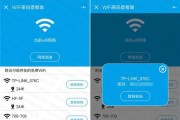
如今,WiFi已成为我们生活中不可或缺的一部分。然而,有时候我们会忘记或需要查找某个网络的密码。如何有效地找到WiFi密码呢?本文将为您揭秘几种简便的...
2024-10-31 20 wifi密码
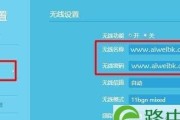
在日常生活中,我们经常会使用无线网络来连接互联网。然而,有时候我们可能会忘记路由器的WiFi密码,这就导致无法连接网络,给我们的生活带来诸多不便。但是...
2024-10-31 12 wifi密码
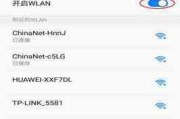
随着互联网的普及,WiFi已经成为我们生活中不可或缺的一部分。然而,网络安全问题也逐渐引起人们的关注。为了保护个人信息和网络安全,经常更改WiFi密码...
2024-10-29 19 wifi密码
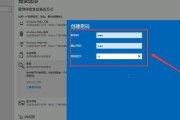
在日常使用电脑的过程中,我们常常会连接各种WiFi网络。但是,当我们需要将其他设备连接到同一网络时,却往往会遇到忘记WiFi密码的尴尬。为了解决这个问...
2024-10-29 16 wifi密码
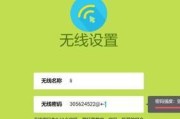
随着互联网的普及,连接路由器并设置WiFi密码已经成为人们日常生活中的必备技能。本文将详细介绍如何连接路由器和设置WiFi密码,帮助读者轻松实现网络畅...
2024-10-28 25 wifi密码
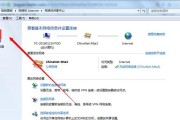
随着无线网络的普及,我们越来越依赖于WiFi连接来上网,但有时我们会忘记自己家里WiFi的密码,或者朋友需要连接我们的WiFi却不知道密码。在这种情况...
2024-10-23 22 wifi密码